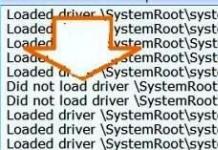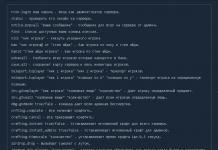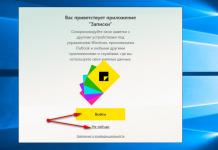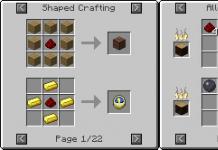Ko'pgina foydalanuvchilar tez-tez kompyuterdan hamma narsani o'chirish kerak bo'lgan vaziyatga duch kelishadi. Bu turli sabablarga ko'ra sodir bo'lishi mumkin. Bosh sahifa, maxfiy ma'lumotlaringizni himoya qilish. Misol uchun, ko'p odamlar ko'pincha kompyuterni sotishlari kerak. Ko'pincha, yangi, kuchliroq modelni olish uchun. Siz, albatta, kompyuterni birlik bo'yicha sotishingiz mumkin, ammo agar odam butun tizim blokini sotmoqchi bo'lsa, biz variantni ko'rib chiqamiz.O'ylaymizki, kompyuteringizni sotishdan oldin undagi barcha maxfiy ma'lumotlarni olib tashlashingiz kerak. Buni qilish tavsiya etiladi, chunki qimmatli maxfiy ma'lumotlar qattiq diskda saqlanishi mumkin. Masalan, siz begonalarga qoldirishni istamaydigan video materiallar, fotosuratlar va boshqa ma'lumotlar.
Eslatib o'tamiz, qattiq diskdan foydalanishni boshlashdan oldin uni formatlash tavsiya etiladi. Formatlash jarayonida butun disk klasterlarga tuzilgan.
Bu jarayonni hujayralarga bo'linish bilan solishtirish mumkin. Olingan klasterlarning har biri o'zining individual manziliga ega. U bo'limning boshida saqlanadi (FAT jadvali). Ushbu jadvalni mundarija bilan solishtirish mumkin. Ma'lumotlarni kiritishda ma'lumotlar kiritilgan klasterlar operatsion tizim tomonidan band deb belgilanadi.
Biror kishi ma'lumotni o'chirib tashlaganida, bu klasterlar tizim tomonidan bepul sifatida qayd etiladi. Shu bilan birga, yozilgan ma'lumotlar ularda qoladi. Klasterlardagi ma'lumotlar odam u erga yangi ma'lumot qo'shmaguncha saqlanadi. Shuning uchun o'chirilgan ma'lumotlarni qaytarish ayniqsa qiyin emas. Buni amalga oshirish uchun dasturchi bo'lish ham shart emas. Bu maxsus dasturlar yordamida amalga oshiriladi, masalan, Recuva.
Klasterlardan ma'lumotni olib tashlash uchun siz ularning o'rniga yangi ma'lumotlarni qo'shishingiz kerak. Lekin bu ixtiyoriy. Siz shunchaki ushbu diskni to'liq formatlashni amalga oshirishingiz mumkin. Tez formatlash bilan FAT jadvalingiz oddiygina qayta tiklanadi.
Ammo shuni ta'kidlash kerakki, hatto to'liq formatlash ham ma'lumotlarning to'liq tozalanganligini anglatmaydi. Maxsus dasturlar Kulibinlarga ushbu ma'lumotlarning bir qismini qaytarishga yordam beradi.
Agar siz ma'lumotlarni to'liqroq o'chirib tashlashingiz kerak bo'lsa, nima qilishingiz mumkin? Buning uchun maxsus dasturlar mavjud, masalan HDD past darajadagi formatlash vositasi. Bundan tashqari, siz uni bir necha marta formatlashingiz mumkin. Yoki yaxshiroq, mutaxassisni taklif qiling (agar ma'lumot juda qimmatli bo'lsa). Ammo bu bizning holatimizda emas, shuning uchun biz tizimli usuldan foydalangan holda formatlashni o'zimiz qilamiz.
Kompyuteringizdan hamma narsani qanday o'chirish mumkin? Keling, to'liq formatlashni qilaylik.
Buni amalga oshirish uchun "Kompyuter" yorlig'ini sichqonchaning chap tugmasi bilan bosing. Ochilgan oynada kerakli diskni tanlang, masalan D. Unga o'ng tugmasini bosing va "Format" tugmasini bosing.
Bu esa kitobning mundarijasini o‘chirish bilan barobar. Bunday holda, boblarning o'zi buzilmagan holda qoladi. Shuning uchun, katakchani olib tashlang va "Ishga tushirish" tugmasini bosib to'liq formatlashni amalga oshiring. Formatlash vaqtida kompyuterni hech qanday ish bilan, ayniqsa formatlanayotgan diskni ortiqcha yuklamaslik yaxshiroqdir. Formatlash tugallandi. Tizim nafaqat diskni formatlash, balki uni yomon tarmoqlar mavjudligini ham tekshirib, ularni tuzatdi.
Kompyuteringizdan hamma narsani qanday o'chirish mumkin Ikkinchi formatlash usuli
Buning uchun bizga Boshlash menyusi buyruq qatori kerak. U erda "Yaratish va formatlash" ni kiriting. Bizda xuddi shu nomdagi fayl bo'ladi, ustiga bosing.
Kerakli diskni tanlang, bizning holatimizda D. Sichqonchaning o'ng tugmachasini bosing va birinchi usulda bo'lgani kabi davom eting.
Tizimni o'rnatish paytida formatlashni kompyuteringizdan qanday o'chirish mumkin
Tizimni qayta o'rnatish paytida, diskni tanlash oynasida bo'lganingizda, "Disk sozlamalari" oynasining pastki qismidagi qatorni bosing.
Keyin formatlash uchun diskni tanlang va "Format" tugmasini bosing. Bizning holatda, chunki biz kompyuterdan barcha ma'lumotlarni o'chirmoqchimiz, biz har bir diskni navbat bilan tanlaymiz.
Tizim diskidan tashqari barcha drayverlarni formatlashtirdik (agar biz 1 va 2-usullardan foydalansak). Barcha ma'lumotlarni o'chirishni yakunlash uchun keling, tizim drayveriga (odatda C drayveri) kiramiz va Windows papkasidan tashqari barcha papkalarni o'chirib tashlaymiz (uni o'chirib bo'lmaydi, unda bizning tizimimiz mavjud). Shundan so'ng, axlatimizni bo'shatishni unutmang.
Endi siz hamma narsani kompyuteringizdan qanday o'chirishni bilasiz. Faqat o'zingiz yoqtirgan usulni tanlash va kompyuterni to'liq formatlash qoladi. Ko'pchilik tizimni qayta o'rnatish paytida formatlashni afzal ko'radi. Omad!
IPhone bugungi kunda eng mashhur gadjetlardan biri bo'lib, uni bir yoki ikki yil ehtiyotkorlik bilan ishlatishdan keyin ham yaxshi pulga sotish oson.
Shu bilan birga, iPhone juda shaxsiy qurilma bo'lib, undan foydalanish jarayonida u noto'g'ri qo'llarga berish istalmagan gigabayt ma'lumotlar va ma'lumotlarni to'playdi.
Sevimli smartfoningiz bilan xayrlashish vaqti kelgan bo'lsa, siz barcha tarkibni tez va samarali tarzda o'chirib tashlashingiz kerak bo'ladi.
Tayyorgarlik
IPhone-ni tozalashdan oldin nimani yodda tutishingiz kerak:
1. Zaxiralash

Birinchidan, qurilmangizning zaxira nusxasini yarating. Zaxira nusxasini iTunes orqali kompyuteringizda saqlashingiz yoki iCloud bulut xizmatidan foydalanishingiz mumkin (agar yaratilayotgan zahiraning o'lchami bulutga to'g'ri kelsa).
MAQTAGA:Ma'lumotlaringiz va sozlamalaringizni yangi iPhone-ga o'tkazmoqchi bo'lsangiz, sizga zaxira nusxasi kerak bo'ladi.
Agar siz Android-ga o'tishga qat'iy qaror qilsangiz ham, sizga zaxira nusxasi kerak bo'ladi, fotosuratlar, eslatmalar, kontaktlar va boshqa muhim ma'lumotlar ham mavjud.
2. Apple ID

Apple ID hisob qaydnomangiz uchun login/parol kombinatsiyasini eslaysizmi yoki yo'qligini tekshiring. Agar smartfon uzoq vaqt oldin o'rnatilgan bo'lsa yoki uni sotib olayotganda kimdir unga yordam bergan bo'lsa, hisobga olish ma'lumotlarini eslab qolishingiz kerak.
Tekshirish uchun appleid.apple.com saytidagi hisobingizga kirib ko'ring.
MAQTAGA:Faqat login va parolingiz bo'lsa, qurilmani hisobingizdan uzishingiz mumkin. Agar bu bajarilmasa, uni sotish juda qiyin bo'ladi va agar ma'lumotlar o'chirilsa, biz g'isht bilan yakunlanamiz.
3. Jailbreak va qulfni ochish

Agar iPhone ikkinchi qo'l yoki boshqa mamlakatda sotib olingan bo'lsa, u ma'lum bir aloqa operatoriga qulflangan bo'lishi mumkin. Bunday holda, har qanday SIM-kartalar bilan ishlash uchun Turbo-Sim ishlatiladi.
Bu SIM-karta ostidagi patnisga joylashtirilgan kichik taxta. Bunday iPhone'larni qayta o'rnatish va miltillashdan oldin, masalani batafsil o'rganishingiz kerak. Muayyan iPhone modeli ma'lum bir mikrodastur versiyasida ma'lum bir Turbo-Sim modeli bilan ishlashdan bosh tortishi mumkin.
Muammoni aniq tushunmasdan, jarayonni boshlamaslik yaxshiroqdir, g'isht olish imkoniyati mavjud.
4. Apple Watch

Agar siz sotayotgan iPhone Apple Watchga ulangan bo'lsa, ikkalasini ham ajratib olishingiz kerak. Buni yordamida amalga oshirish mumkin.
Ma'lumotlar o'chirilmoqda

Hisob qaydnomangizni tartiblab, zaxira nusxasini yaratganingizdan va telefon qulflanmaganligiga ishonch hosil qilganingizdan so'ng, qurilmani tozalashni boshlashingiz mumkin.
1. Funktsiyani o'chiring iPhone toping (
2. Sozlamalar - Apple ID - Chiqish), siz Apple ID parolingizni kiritishingiz kerak bo'ladi.
3. Biz barcha ma'lumotlarni o'chirib tashlaymiz ( Sozlamalar - Umumiy - Qayta tiklash - Tarkib va sozlamalarni o'chirish), siz qulfni ochish kodini kiritishingiz kerak bo'ladi.
Jarayonni kompyuteringizda iTunes orqali amalga oshirishingiz mumkin.

1. Funktsiyani o'chiring iPhone toping (Sozlamalar - Apple ID - iCloud - iPhone-ni toping), siz Apple ID parolingizni kiritishingiz kerak bo'ladi.
2. Apple ID hisobingizdan chiqing ( Sozlamalar - Apple ID - Chiqish), siz Apple ID parolingizni kiritishingiz kerak bo'ladi.
3. Biz iPhone-ni kompyuterga ulaymiz va iTunes-ni ishga tushiramiz, ulangan qurilma bo'limida tanlang iPhone-ni tiklash.
Natijada, biz Apple ID o'chirilgan holda shaxsiy ma'lumotlarga ega bo'lmagan toza iPhone-ni olamiz.
Tashqarini tozalashni unutmang

Endi iPhone uchun mumkin bo'lgan maksimal miqdorni olish uchun siz unga sotiladigan ko'rinish berishingiz kerak.
Ehtiyotkor va ehtiyotkor foydalanuvchilar iPhone-ni mato bilan artishi mumkin, boshqalari esa axloqsizlik, chang va qoldiqlarni olib tashlash uchun biroz vaqt kerak bo'ladi.
MAQTAGA:Bu masalada asosiy narsa uni haddan tashqari oshirmaslikdir. Qanchalik qiyin bo'lmasin, chuqur chizish va chiplarni yashira olmaysiz, lekin siz uni haddan tashqari oshirib, sotayotgan qurilmangizga qo'shimcha zarar etkazishingiz mumkin.
Endi siz to'plamni to'plashingiz va bura bozorida reklama joylashtirishingiz mumkin.
Ishlatilgan qurilmani sotishda uni kafolat ostida qaytarish tavsiya etiladi. Ikkinchidan, kimgadir “iflos kirlaringni” kovlash imkoniyatini berishning nima keragi bor? Uchinchidan, xushmuomalalikning oddiy qoidasi - agar smartfon yoki planshet yangi egasini topsa, ikkinchisi "qutidan tashqari" versiyasiga o'xshash "toza" gadjetni olishni kutishga haqli.
Bilan aloqada
Qo'lingizda nima bo'lishi muhim emas, iPhone, iPod Touch pleer yoki iPad plansheti - harakatlar ketma-ketligi barcha iOS qurilmalari uchun bir xil.
Diqqat! iOS qurilmangizni “abadiy olma” rejimida yuklamaslik uchun ushbu usulni jailbroken qurilmada (bosh ekrandagi Cydia belgisi) bajarib bo'lmaydi. Aks holda, faqat.
1. Ilovani oching Sozlamalar va bo'limga o'ting Asosiy, unda (eng pastki qismida) menyu elementi joylashgan Qayta o'rnatish, bu bizga kerak bo'lgan narsadir.

2. Keyin, tanlang "Kontent va sozlamalarni o'chirish" va qalqib chiquvchi oynada bosing Oʻchirish, agar siz qurilmadagi ma'lumotlar butunlay o'chirilishiga rozi bo'lsangiz yoki variant Nusxa oling, keyin o'chiring, agar saqlanmagan bo'lsa.

3. Parolni kiriting va tugmani bosing "iPhone (iPad, iPod) o'chirish" paydo bo'lgan qalqib chiquvchi menyuda.

4. iOS doimiy va bo'shlikka qaytishni istamaydi - harakatlaringizni tasdiqlashingizni so'rab boshqa dialog oynasi paydo bo'ladi&
5. Funktsiya faollashtirilgan holatlar uchun "iPhone-ni toping", uchun parolni kiritish orqali qo'shimcha identifikatsiya bosqichi talab qilinadi.

6. Tugmani bosgandan so'ng Oʻchirish qurilmani bir chetga surib qo'ying - ma'lumotlarni o'chirish jarayoni bir necha daqiqa davom etadi, u tugagandan so'ng iPhone, iPad yoki iPod Touch barcha ma'lumotlar o'chirilgan holda zavod sozlamalariga qaytariladi.

Agar sizning iPhone yoki iPad sekinlasha boshlasa, muzlatib qo'ysa, "juda uzoq vaqt o'ylang" va hech qanday sababsiz qayta ishga tushsa, qurilma xotirasidagi keraksiz hamma narsani o'chirish vaqti keldi. Bunday sekin va beqaror ishlashning sababi qurilma xotirasi kontent bilan haddan tashqari yuklanganligi ehtimoli yuqori. Haddan tashqari yuklanish halokatlarga, jiddiy xatolarga olib keladi va ilovalarni sekinlashtiradi. Siz keraksiz narsalarni qo'l bilan olib tashlashingiz mumkin, ammo bu ko'p vaqt talab etadi va samarasiz.
Barcha yoki faqat ba'zi keraksiz dastur fayllarini o'chirish orqali iPhone yoki iPad xotirasini qanday tozalashni o'rganish uchun ushbu maqolani o'qing. Shuningdek, biz iPhone-ni zavod sozlamalariga qaytarish haqida gaplashamiz.
Mobil qurilma yoki planshet sozlamalari foydalanuvchi uchun juda ko'p qiziqarli ma'lumotlarni saqlaydi. Masalan, "Asosiy" menyuda "Statistika" bo'limi mavjud. Uni oching va u yerdan "Saqlash" yorlig'iga o'ting. Aynan ushbu yorliqda siz kontentingiz hozirda iPhone xotirasida qancha joy egallaganini ko'rishingiz mumkin. Qaysi ilovalar eng ko'p joy egallashini ham ko'rishingiz mumkin. Hatto eng oddiy mobil o'yin ham foydasiz va faqat joy egallagan megabaytlik keraksiz ma'lumotlarni saqlashi mumkin.
Misol uchun, xotira etishmasligi bilan duch kelgan iPhone egasining ishi bor edi. Mobil qurilmaning operatsion tizimini simsiz tarmoq orqali yangilashda iPhone tiklash rejimiga kirdi. Bu qurilma tiklash rejimidan chiqmagan holatning nomi. Mobil qurilma egasi o'zining barcha mazmunini yo'qotishni istamadi, shuning uchun uni qayta tiklashni xohlamadi. Natijada, uning iTunes media pleeri yordamida tiklanishdan boshqa iloji qolmadi. Ammo telefondagi ma'lumotlar yo'qolmadi: foydalanuvchi uni iCloud yordamida tikladi. Ko'pchilik barcha ma'lumotlarning zaxira nusxalari ushbu Internet xizmatida saqlanganligini hatto bilmaydi.
Xuddi shunday vaziyatga duch kelmaslik uchun vaqti-vaqti bilan mobil qurilmangiz yoki planshetingiz xotirasini tezda to'planib qoladigan "axlat" ma'lumotlaridan tozalash kerak.
IPhone-ni qanday tozalash kerak
Qurilmangiz xotirasidan keraksiz ma'lumotlarni olib tashlashning oltita oddiy usuli mavjud. Bunday holda, siz hamma narsani o'chirishingiz mumkin yoki faqat ba'zi ilovalar va fayllarni o'chirishingiz mumkin.iPhone-ni keraksiz narsalardan tozalash usullari
- iTunes-da iPhone yoki planshetni qayta tiklang.
- Keraksiz ma'lumotlarni o'chirib tashlang va mobil qurilmangizni asl holatiga qaytaring.
- ICloud-da iPhone sozlamalarini o'chiring.
- Dasturni ish stolingizdan axlat qutisiga yuboring.
- Dasturni "Saqlash" dan olib tashlang.
- ITunes yordamida dasturni o'chirib tashlang.
Alohida dastur yoki uning fayllarini qo'lda olib tashlashni istasangiz, oxirgi uchta usuldan foydalaning. Bu "axlat" ma'lumotlaridan, masalan, keraksiz ilovalardan qisman xalos bo'lishga imkon beradigan standart usullar.
IPhone-dagi kontent va sozlamalarni qanday o'chirish mumkin
Ushbu protsedurani bajarish uchun beshta qadam mavjud.Birinchi qadam: "Sozlamalar -> Umumiy" ga o'ting va "Qayta tiklash" yorlig'ini tanlang.

Ikkinchi qadam: Tegishli variantni tanlash orqali tarkib va sozlamalarni o'chiring. Agar kerak bo'lsa, qulflash parolini kiriting.

Uchinchi qadam: Bu erda siz "iPhone-ni o'chirish" tugmasini ikki marta bosish orqali so'rovni tasdiqlashingiz kerak. Ikki marta bosish sizning harakatlaringizga to'liq ishonch hosil qilish uchun ishlatiladi, chunki ular muhim ma'lumotlarning yo'qolishiga olib kelishi mumkin.

To'rtinchi qadamAgar siz iCloud sozlamalarida iPhone-ni toping funksiyasini yoqgan bo'lsangiz, Apple ID hisob qaydnomangiz parolini kiriting. Aks holda, siz xotiradan ma'lumotlarni o'chira olmaysiz va mobil qurilmangizni qayta tiklay olmaysiz.

Beshinchi qadamFaollashtirish blokirovkasini o'chirib qo'ygandan so'ng, displey qorong'i bo'ladi va Apple logotipi fonida siz mobil qurilmani olib tashlash va qayta o'rnatish tartibini ko'rasiz. Jarayonning davomiyligi iPhone modeliga va uning xotirasidan o'chiriladigan ma'lumotlarning miqdoriga bog'liq. Odatda, ma'lumotlarni o'chirish 3 dan 20 daqiqagacha davom etadi.
Kontentni o'chirish va sozlamalarni tiklash jarayonini boshlashda mobil qurilmangizni zaryad qilishni unutmang. Aks holda, sizga iTunes yordami kerak bo'lishi mumkin.
Diqqatli bo'ling! Ushbu ma'lumot jailbroken mobil qurilmalar egalariga tegishli. Kontentni o'chirish va bunday mobil qurilmalarda sozlamalarni tiklashda Apple logotipi ko'rinmaydi, faqat protseduraning borishini ko'rsatadigan belgi paydo bo'ladi. Bunday holda, iPhone-ni tiklash faqat iTunes yordamida mumkin.
ICloud-da iPhone-ni qanday o'chirish mumkin
Xotiradan barcha ma'lumotlarni butunlay o'chirishning yana bir oddiy usuli mavjud. Buning uchun Internetga ulanish kifoya.Birinchi qadam: "iPhone top" funksiyasiga o'ting va yoqing

Ikkinchi qadam Qurilmangizni toping va uni tanlang.

Uchinchi qadam: Yuqori o'ng oynada "iPhone-ni o'chirish" tugmasini bosing.

To'rtinchi qadam so'rovingizni tasdiqlash orqali "O'chirish".

Beshinchi qadam Hisob qaydnomangiz parolini kiriting.

Oltinchi qadam: Ikki tugmani bosing - "Keyingi" va "Bajarildi" (xabar yoki telefon raqamini kiritmasdan).

Ettinchi qadam: "Finish" tugmasini bosish ma'lumotlarni o'chirish jarayonini boshlaydi.
Internet aloqasi bo'lmasa, iPhone tarmoqda paydo bo'lgandan so'ng, protsedura talab qilinganidek amalga oshiriladi.
Diqqatli bo'ling! Xotira tarkibini o'chirib tashlaganingizda, "Mening iPhone-ni top" funksiyasi o'chiriladi va qulf o'chiriladi. Bunday holda, mobil qurilma parol yoki hisobning o'zini kiritmasdan faollashtiriladi.
Jailbreak egalari uchun! Agar mobil qurilmangiz ma'lum bir aloqa operatoriga qulflangan bo'lsa, kontentni o'chirish protsedurasidan keyin uni faollashtirishingiz kerak bo'ladi. Buni operatoringizning SIM kartasi yordamida amalga oshirish mumkin. Oxirgi chora sifatida siz mobil qurilmangizni apparat qulfini ochish imkonini beruvchi adapterdan foydalanishingiz mumkin. Agar siz tozalashdan oldin ultrasn0w yordamida jailbroken iPhone-ni qulfdan chiqarish usulidan foydalangan bo'lsangiz, siz butunlay qulflangan mobil qurilmani olasiz.Shunday qilib, uchta oddiy usul yordamida mobil qurilmangiz xotirasini butunlay tozalashingiz mumkin. Keling, ma'lumotni to'liq emas, balki qisman - alohida fayllar yoki butun ilovalarni o'chirishga imkon beradigan uchta boshqa usulni ko'rib chiqaylik.
Ilovani va uning barcha fayllarini iPhone-dan qanday o'chirish mumkin
Ish stoli, iTunes va sozlamalar har qanday dasturni va uning barcha fayllarini operatsion tizim xotirasidan olib tashlashga yordam beradi.Eng oson yo'li dasturni ish stolidan olib tashlashdir. Agar siz o'rnatilgan o'yinni o'chirmoqchi bo'lsangiz, uning belgisini bosing va barmog'ingizni 2-3 soniya ushlab turing.
Agar siz Apple do'konidan dasturlarni yuklab olgan bo'lsangiz, barmog'ingizni suring va siz xoch belgisini ko'rasiz va dastur belgisi o'zi "raqsga tushadi".

Endi hamma narsa oddiy: xochni bosing va ushbu ilovani o'chirib tashlayotganingizni tasdiqlang. Skrinshotda kursorni ustiga olib borganingizda ilova belgisining chap tomonida paydo bo'ladigan xochga ishora qiluvchi qizil o'qga qarang.

Har qanday dastur (dastur) "Saqlash" bo'limi yordamida ham o'chirilishi mumkin. Buning uchun siz uchta oddiy qadamni bajarishingiz kerak.
Birinchi qadam: "Sozlamalar -> Umumiy -> Saqlash va iCloud -> Saqlash -> Boshqarish" ni oching.

Ikkinchi qadam Barmog'ingizni kerakli ilovaga bosing. Ochilgan oynada ushbu ilova, masalan, o'yin qurilmangiz xotirasida (hujjatlar va ma'lumotlar) qancha joy egallashini ko'rasiz.

Uchinchi qadam: O'chirish tugmasini bosing va tasdiqlang. Dasturning o'zi va uning barcha fayllarini o'chirish jarayoni boshlanadi.

Bu shunchaki ko'p xotira joyini egallaydigan ilovalar emas. Xotira, shuningdek, musiqa va video kontenti, kontaktlar, eslatmalar, fotosuratlar bilan "yeydi". Bularning barchasidan tashqari, Safari mobil veb-brauzeri ham juda ko'p joy egallaydi. Ushbu brauzer kompyuter brauzeriga o'xshash ishlaydi. Foydalanuvchi saytlarga tashrif buyurganida, uning barcha mazmuni vaqtinchalik saqlash papkasiga yuklab olinadi. Kesh kelajakda foydalanuvchi tomonidan ilgari tashrif buyurilgan sahifalarni tezda ochish uchun xizmat qiladi.
Vaqtinchalik xotirada joylashgan ma'lumotlar sahifalarni tez ochishga yordam beradi va shu bilan trafikni tejaydi. Ammo tanganing boshqa tomoni ham bor. Vaqtinchalik papkadagi ushbu ma'lumotlar juda ko'p joy egallaydi va vaqti-vaqti bilan o'chirilishi kerak.
Har bir sayt ma'lum miqdordagi ma'lumotlarni keshlash imkonini beradi. Siz bu o'lchamga hech qanday tarzda ta'sir qila olmaysiz, masalan, uni kamaytirish orqali.
Bu, ayniqsa, veb-saytlarga yoki ijtimoiy tarmoqlarga tez-tez tashrif buyuradigan faol foydalanuvchilar uchun to'g'ri keladi. Agar siz tarmoqqa faqat mobil qurilmangiz yoki planshetingiz orqali kirsangiz, siz doimo xotira yetishmasligiga duch kelasiz. Bunday holda, vaqtinchalik saqlash joyini vaqti-vaqti bilan tozalash tavsiya etiladi. Buni qanday qilish kerakligini keyingi blokda aytib beramiz.
Tavsiya! Mobil qurilmangiz hech qanday sababsiz muzlatib qo'ymasdan yoki qayta ishga tushmasdan barqaror ishlashini ta'minlash uchun vaqti-vaqti bilan vaqtinchalik xotira tarkibidan xalos bo'lishni unutmang. Bu mobil qurilmaning barqaror va xatosiz ishlashiga, Safari veb-brauzeriga esa sahifalarni tez yuklashga yordam beradi. Mobil brauzer keshini vaqti-vaqti bilan tozalash sörfni barqaror va qulay qiladi. Keshni tozalashni unutmang va siz ko'p muammolardan qochasiz.
IPhone-da Safari keshini qanday tozalash kerak
Buning uchun quyidagi oltita qadamni bajaring.Birinchi qadam: Boshlash uchun "Sozlamalar -> Safari" ni oching.

Ikkinchi qadam Barcha vaqtinchalik fayllarni keshdan o'chirish "Tarixni va sayt ma'lumotlarini tozalash" yorlig'i yordamida amalga oshiriladi. Biroq, kuzatish uchun ishlatilishi mumkin bo'lgan ma'lumotlar ham o'chib ketishini unutmang.

Uchinchi qadam Ushbu yorliqda siz tashrif buyurgan barcha saytlardan saqlangan barcha ma'lumotlarni o'chirib tashlaysiz. Va keshlangan ma'lumotlarni alohida resursdan o'chirish uchun "Qo'shimchalar-> Sayt ma'lumotlari" menyusidan foydalaning. Sayt ma'lumotlari saqlanadigan yorlig'iga o'ting va u yerdan vaqtinchalik fayllarni o'chiring.

To'rtinchi qadam Bu erda siz tashrif buyurgan barcha saytlarni va mobil qurilmangizning vaqtinchalik papkasida saqlangan ma'lumotlarni ko'rasiz. Umumiy kesh haqida ma'lumot mavjud va siz tashrif buyurgan ma'lum bir resursda qancha xotirani egallaganini alohida ko'rishingiz mumkin. Agar siz alohida saytlar uchun ma'lumotlarni o'chirmoqchi bo'lsangiz, "Tahrirlash" tugmasini bosing va qizil belgini bosing. Skrinshotda quyida ikkita qizil o'q bor.

Beshinchi qadam: Saytni tanlagandan so'ng, tegishli tugma yordamida uning barcha ma'lumotlarini saqlashdan o'chirishni tasdiqlang. Tanlangan saytdagi barcha ma'lumotlar butunlay o'chiriladi. Keyingi safar tashrif buyurganingizda, server ularni vaqtinchalik xotiraga qayta yuklashi kerak bo'ladi.

Biz mobil qurilma xotirasidan keraksiz ma'lumotni olib tashlashning beshta usulini ko'rib chiqdik. Siz osongina u yoki bu tarzda foydalanishingiz mumkin. Shuni esda tutingki, birinchi uchtasi tarkibni butunlay tozalaydi va mobil qurilma sozlamalarini tiklaydi, oxirgi uchtasi esa alohida dasturni (dasturni) va uning barcha fayllarini o'chirishga imkon beradi.
Vaqt o'tishi bilan kompyuterning ishlashi pasayadi. Va bu, birinchi navbatda, operatsion tizimning vaqtinchalik fayllar, jurnallar va boshqalar bilan "tartib ketishi" bilan bog'liq. Bunday vaziyatda eng yaxshi yechim OSni qayta o'rnatishdir. Ammo buni o'zingiz qilish qo'rqinchli bo'lsa yoki sizda dastlabki parametrlarni sozlash va dasturiy ta'minotni ochish uchun etarli vaqtingiz bo'lmasa, nima qilish kerak? Bizning maqolamizni o'qing. U sizga Windows-ni o'chirmasdan kompyuteringizni qanday qilib to'liq tozalash kerakligini aytadi.
Kompyuterni tozalash turlari
Ushbu muammoni hal qilish uchun siz kompyuterning ishlashini oshirishning barcha ma'lum usullarini qo'llashingiz kerak. Bosqichlardan faqat bittasini bajarish muammoni muvaffaqiyatli hal qilishni kafolatlamaydi.
CCleaner yordamida keraksiz narsalarni olib tashlash
Ushbu dastur dasturlarni o'chirish, Internetda kezish va fayllarni o'chirishdan keyin barcha quyruqlarni tozalaydi. Shuning uchun, dastlabki tozalash bosqichi uchun yaxshiroq dastur yo'q. Shunday qilib, quyidagilarni bajaring:
- Agar sizda yo'q bo'lsa, ushbu havoladan CCleaner-ni yuklab oling.
- O'rnatish ustasi ko'rsatmalariga binoan kompyuteringizga o'rnating.
- Ilovani oching va "Tozalash" yorlig'iga o'ting - "Windows".

- Ko'rsatilgan ro'yxatda ishga tushirmoqchi bo'lgan maydonlar yonidagi katakchani belgilang.
Diqqat! Vaqtinchalik fayllarni o'chirish, axlat qutisini bo'shatish va h.k. bekor qilish mumkin emas. Ma'lumotlar abadiy yo'qoladi!
- Keyin, "Ilovalar" yorlig'iga o'ting va kerakli maydonlarni faollashtiring. Ushbu modul keshni, cookie-fayllarni va brauzer tarixini tozalash bo'yicha ajoyib ishni bajaradi.

Diqqat! "Saqlangan parollar" bandiga e'tibor bering. Faollashtirilganda saytlar uchun barcha kirish ma'lumotlari o'chiriladi. Zaxira nusxasini yarating yoki katakchani olib tashlang.
- Endi faqat "O'chirish" tugmasini bosish, amalni tasdiqlash va operatsiya tugashini kutish qoladi.

- Ushbu modulni tugatgandan so'ng, "Ro'yxatga olish kitobi" yorlig'iga o'ting. Bu erda barcha parametrlar sukut bo'yicha tanlanadi, ularni tahrir qilish tavsiya etilmaydi.
- Endi "Muammolarni qidirish" tugmasini bosing va skanerlashdan so'ng "tuzatish" tugmasini bosing.

- Yangi oynada zaxira nusxasini yaratishdan bosh torting.

RAMni bo'shatish
RAMning to'liqligi eng muhim omillardan biridir. Uni tozalash bo'yicha qisqa ko'rsatmalar yo'q, muammoga jiddiylik bilan yondashish kerak. Shuning uchun maqolani o'qishni tavsiya qilamiz: ""
Qattiq diskni defragmentatsiya qilish
Ushbu chora nafaqat tizimning ish faoliyatini oshiradi, balki uskunaning ishlash muddatini ham uzaytiradi. Foydalanuvchilar har doim fayllarni nusxalaydi, ko'chiradi va o'chiradi. Bu qattiq diskning ishlashida jiddiy iz qoldiradi.
Gap shundaki, ob'ekt bilan yuqoridagi manipulyatsiyalar paytida ma'lumotlar bo'sh xotira hujayralariga yoziladi. Agar fayl juda katta bo'lsa va ma'lum bir maydonga to'g'ri kelmasa, u HDD ning turli sohalarida bo'linadi (parchalanadi) va qayd etiladi. Bu, o'z navbatida, ma'lumotni taqdim etish uchun qattiq diskning javob vaqtini oshiradi va duduqlanishni keltirib chiqaradi.
Diqqat! Bu operatsiya barcha ma'lumotlarni butunlay o'chirib tashlaydi. Muhim fayllaringizni zaxiralang. Tizim bo'limini formatlamang!
Shu yerda tugataman. Endi siz Windows-ni o'chirmasdan kompyuteringizni qanday qilib to'liq tozalashni bilasiz. Formatlashda ehtiyot bo'ling va kompyuter dasturini toza saqlang. Omad!